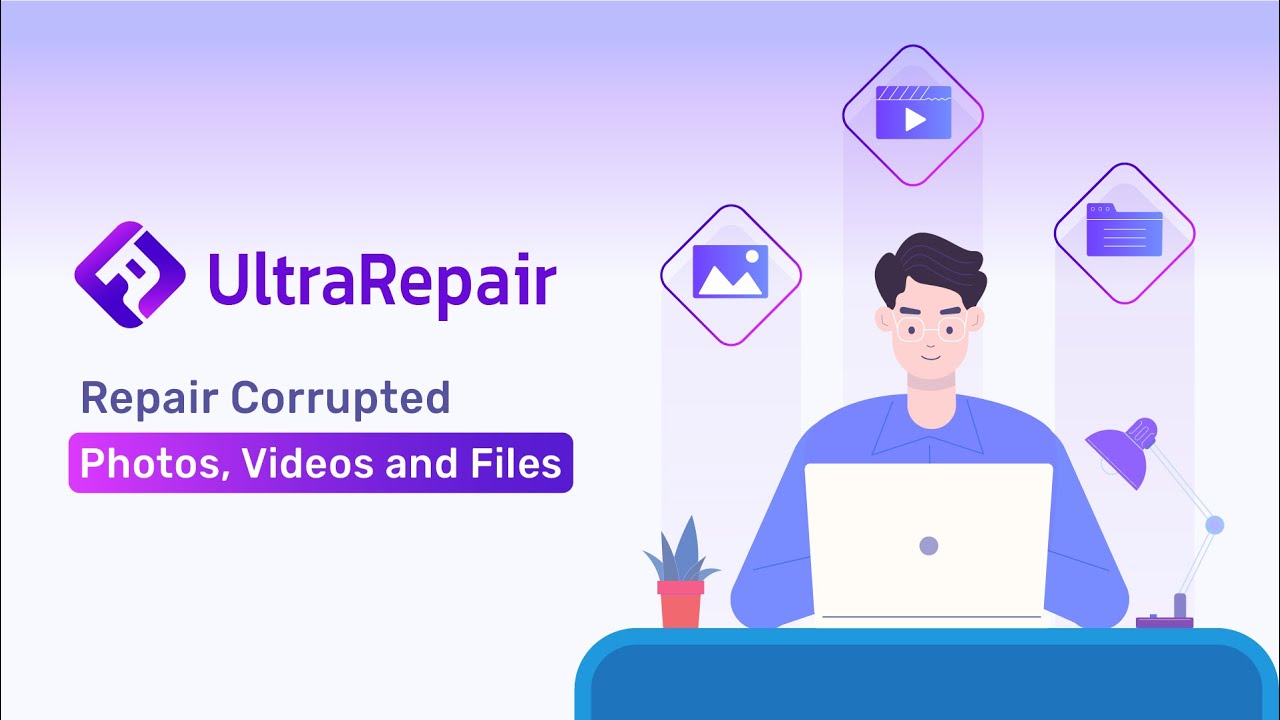Vous ne parvenez plus à lire vos vidéos de voyage à la plage sur PC ? Vous ne savez pas pourquoi la vidéo est endommagé, sans parler de la façon de la réparer ?
Il est vrai qu’il est parfois rageant de perdre les fichiers auxquels l’on tient tant. Cependant, vous n’avez plus d’inquiétude à vous faire. Dans cet article, nous allons vous proposer les astuces pour réparer les vidéos endommagées en toute facilité, mais aussi comment éviter le problème de vidéo endommagé.
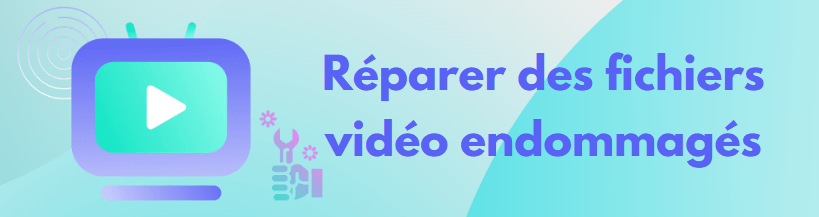
Partie 1 : Comment réparer un fichier vidéo endommagé ? Logiciel de réparation vidéo professionnel
S'il est impossible de lire votre vidéo, que la vidéo soit corrompue ou endommagée, vous pouvez utiliser un logiciel de réparation de vidéo iMyFone UltraRepair pour réparer une vidéo endommagée. Qu’elle soit au format MP4, WMV, FLV, MTS, MOV, AVI, 3GP, M4V ou encore AVCHD, ce logiciel vous aidera à facilement les réparer. Cela peut également vous aider à résoudre d'autres problèmes tels que l'erreur 224003 avec la vidéo.
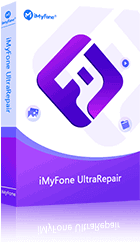
- Une variété de formats vidéo sont pris en charge tels que MOV, MP4, AVI, etc.
- Réparation par lots de plusieurs vidéos corrompues et sauvegardez-les toutes en même temps.
- Propose le mode de réparation avancés, le taux de réussite de la réparation vidéo endommagée est élevée grâce à une technologie unique.
- Réparer rapidement les fichiers vidéo corrompus, des vidéos impossible à lire, des vidéos de la mauvaise qualité et même réparer les images corrompues et les fichiers Office.
Voici une vidéo tutoriel de présentation de ce logiciel :
Alors pour réparer des fichiers vidéo endommagés, il vous suffit de :
Étape 1 : Tout d'abord, téléchargez la vidéo endommagée sur UltraRepair. Cliquez sur l'icône vidéo indiquant « Veuillez ajouter une ou plusieurs vidéos et commencer la réparation », ou sur le bouton « Ajouter une vidéo ». Il peut réparer plusieurs vidéos de différents formats en même temps.
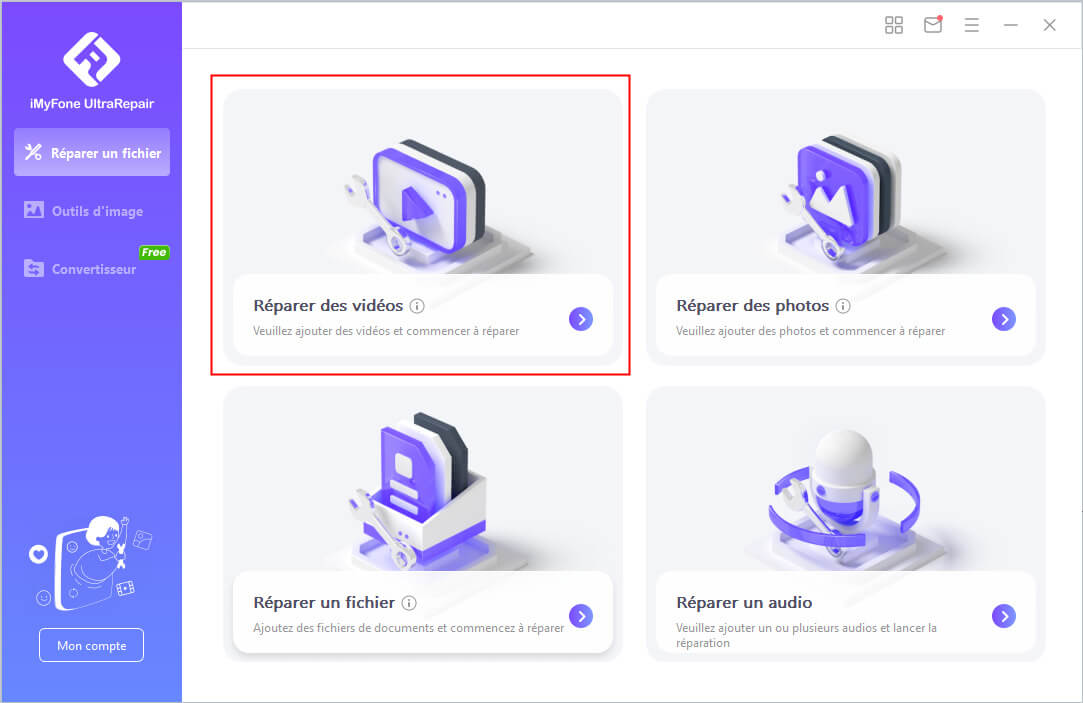
Étape 2 : Une fois le processus de téléchargement terminé, vous obtiendrez le nom du fichier, la taille, la longueur et la résolution des vidéos endommagées sur l'interface utilisateur.
Étape 3 : Cliquez sur « Réparer » pour lancer le processus. Quand le processus de réparation est terminé, une fenêtre pop-up montrera que vos vidéos ont été réparées avec succès, et il est facultatif d'enregistrer les vidéos sur votre ordinateur.
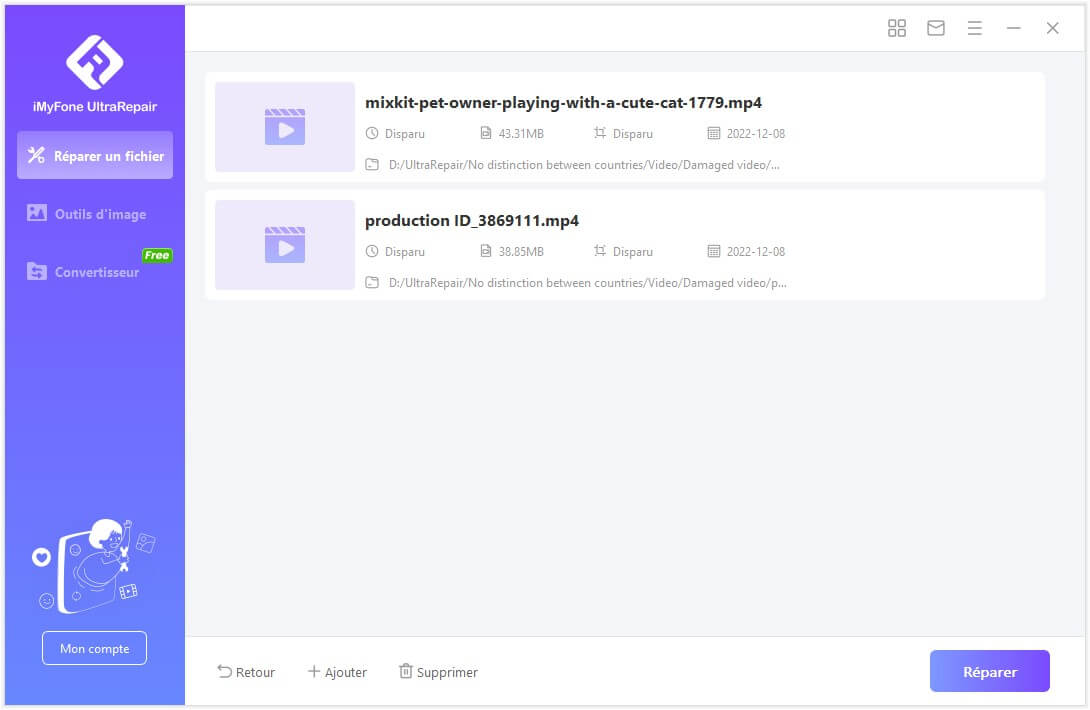
Étape 4 : Vous pouvez maintenant enregistrer une vidéo spécifique ou toutes les vidéos réparées en cliquant sur « Enregistrer » ou « Enregistrer tout ».
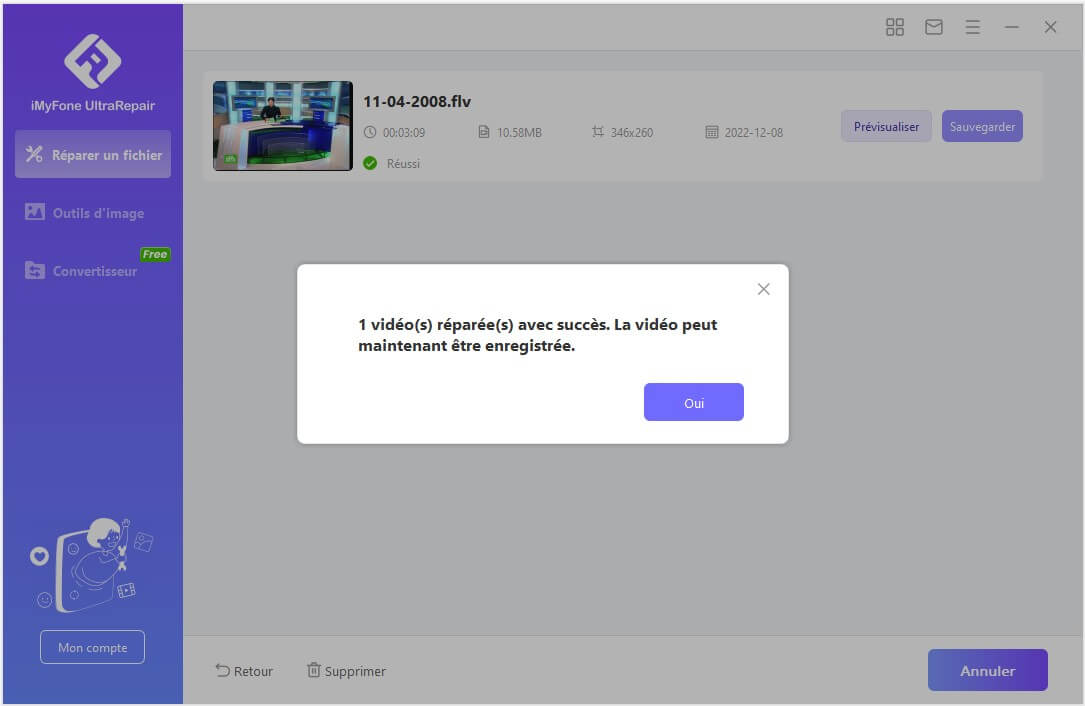
Remarque :
De plus, il convient de mentionner que si votre vidéo ne peut pas être réparée pour une raison quelconque, vous pouvez également contacter le service client et un expert technique réparera manuellement la vidéo pour vous jusqu'à ce que vous soyez satisfait.
Partie 2. Réparer une vidéo endommagée avec un logiciel standard - Gratuit
Pour ceux qui souhaitent réparer gratuitement des fichiers vidéo endommagé, on vous présente un outil gratuit "VLC Media Player".

Ce logiciel est compatible avec une variété de fichiers tels que les Blu-ray, les DVD et la musique. Il peut réparer les vidéos pour les corruptions mineures, les erreurs de codec, les problèmes de compression vidéo, etc. De plus, vous pouvez l'utiliser sur Windows, Mac, iPhone ou Android.
Cependant, il y a quelques inconvénients.
Inconvénients de VLC Media Player
- Étant donné que la fonctionnalité principale du logiciel se situ sur la lecture vidéo, le taux de réussite de la réparation est un peu faible.
- Veuillez noter que les données d'origine seront écrasées lors de la réparation de la vidéo.
- Parce qu'il existe de nombreuses étapes d'utilisation, il est difficile pour les débutants.
Étapes pour réparer des vidéos à l'aide de VLC Media Player
Étape 1. Lancez VLC Media Player et sélectionnez "Médias" en haut de l'écran. Cliquez sur "Ouvrir le fichier dans la liste pour charger la vidéo cassée.
Étape 2. Cliquez sur Média > Convertir/Enregistrer et sélectionnez l'onglet Fichier > Ajouter" pour ajouter la vidéo que vous souhaitez réparer à la liste.
Étape 3. Après l'ajout, cliquez sur la marque "▼" de "Convertir/Enregistrer" dans le coin inférieur droit et sélectionnez "Convertir".
Étape 4. Cliquez sur "Parcourir" pour le fichier de sortie et spécifiez la destination de sortie et le nom du fichier lors de la conversion. (Vous pouvez le laisser tel quel, sauf indication contraire.)
Étape 5.Sélectionnez l'icône qui ressemble à un document à l'extrême droite de l'élément "Profil" pour passer à l'écran "Édition de profil".
Étape 6. Cliquez sur "Encapsuler" et sélectionnez le même format de fichier que la vidéo cassée.
Étape 7. Sélectionnez "Codec vidéo", cochez "Vidéo" et "Conserver la piste vidéo d'origine", et réglez la même chose dans "Codec audio".
Étape 8. Après avoir terminé les étapes ci-dessus, entrez le nom du fichier en haut de l'écran et cliquez sur "Créer".
Étape 9. Ensuite, vous serez de retour à la fenêtre "Convertir". Sélectionnez le profil que vous avez créé précédemment à partir du "▼" de l'élément "Profil" et cliquez sur "Démarrer".
Après cela, il commencera à réparer la vidéo corrompue, alors attendez un moment jusqu'à ce qu'elle se termine.
Partie 3.Réparer une vidéo endommagée en ligne - Aucune installation
Si vous ne veulez pas installer un logiciel pour réparer des vidéos, "Restore.Media" est l'un des options qui vous permet de réparer la vidéo endommagée en ligne.
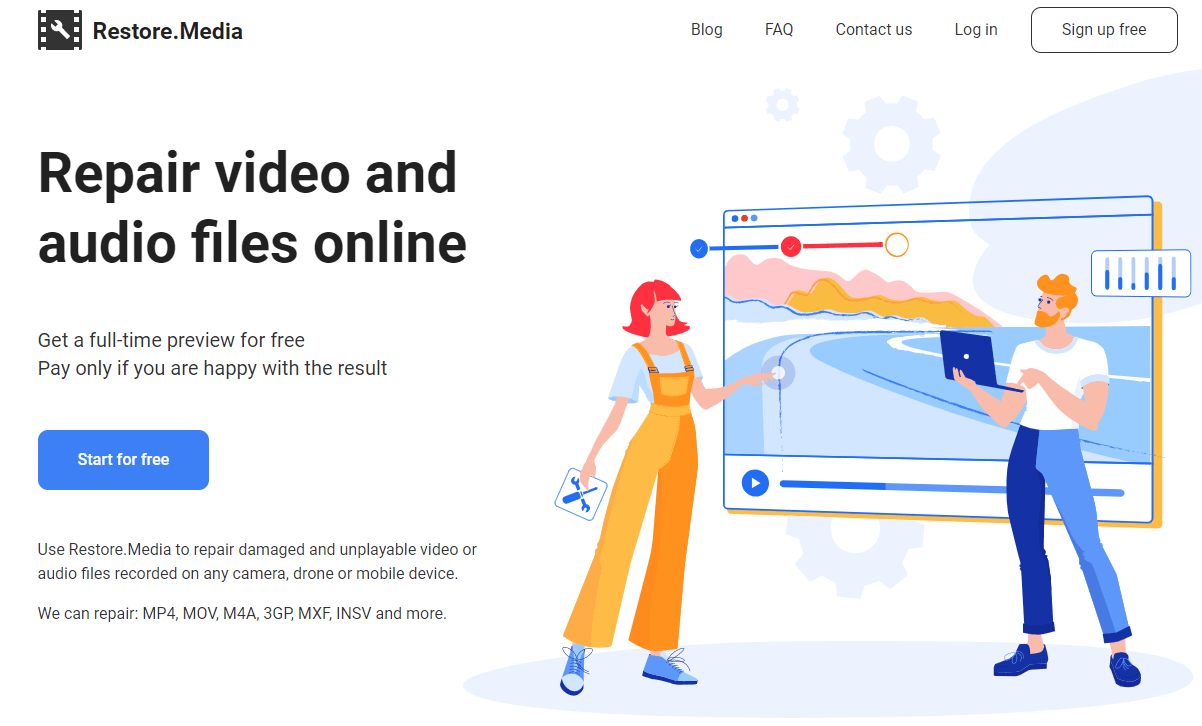
Comme il prétend prendre en charge presque touts les fichiers de vidéo de tous les appareils photo, smartphones, drones, donc il est compatible avec une grande variété de fichiers. Il existe de nombreux services qui permettent de réparer des vidéos sur leur site, mais l'interface est simple.
Cependant, il a aussi ses inconvénients. Si la vidéo est gravement endommagée, les ingénieurs fourniront un service pour le réparer directement.
Inconvénients de Restore.Media
- Il existe des critiques selon lesquelles le service de réparation de l'ingénieur a facturé un montant différent de l'estimation.
- Étant donné que la création du compte sur ce site est requis, son utilisation prend du temps.
- Il y a des frais pour le téléchargement. Réparation et remise à neuf est gratuite.
Étapes pour réparer des vidéos à l'aide de Restore.Media
Étape 1.Allez sur le site officiel et cliquez sur "sign up free" en haut à droite pour créer un compte utilisateur.
Étape 2. Dans le menu déroulant, sélectionnez la caméra qui a été utilisée pour enregistrer la vidéo corrompue. Si vous ne connaissez pas votre appareil photo, sélectionnez "Fichier MP4 generic".
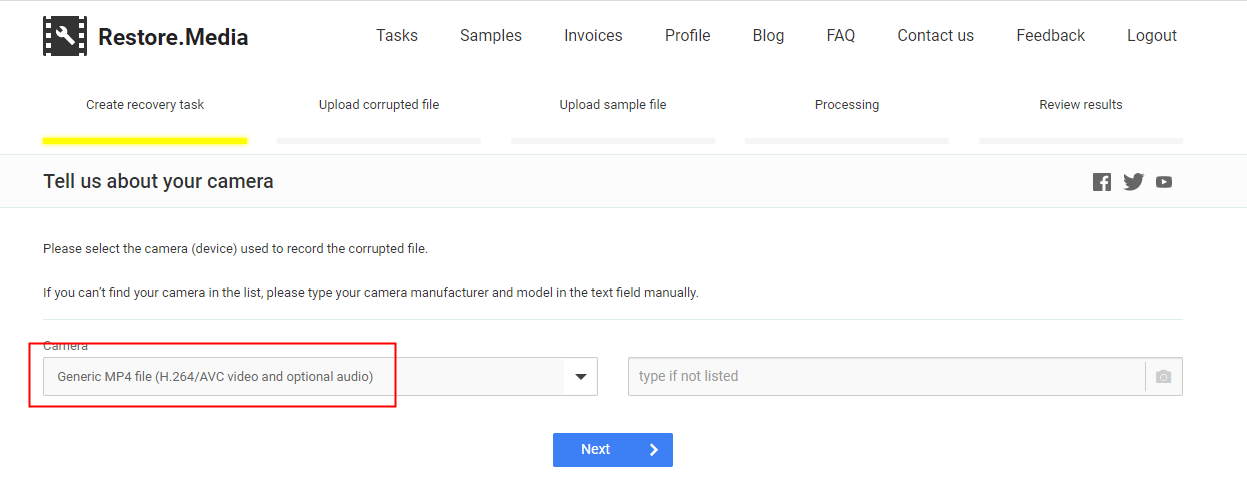
Étape 3.Cliquez sur "Next" pour créer une "tâche de récupération".
Étape 4. Entrez le nom de la tâche dans "Task description" et cliquez à nouveau sur "Suivant".
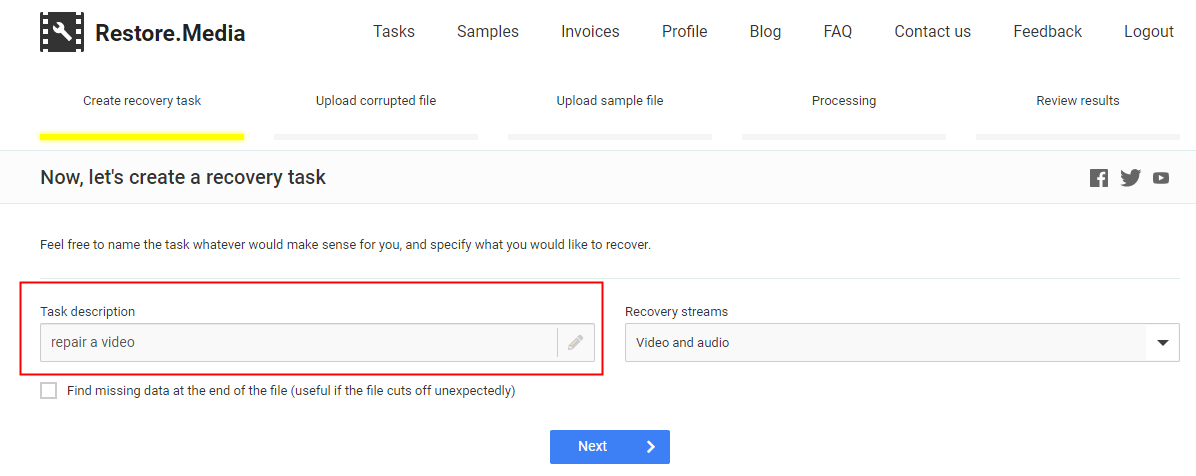
Étape 5. Cliquez sur Choisir un fichier pour télécharger le fichier corrompu et commencer la réparation. Le temps de réparation dépend de la durée de la vidéo.
Étape 6. Vérifiez l'aperçu de la vidéo et cliquez sur le bouton de téléchargement si tout semble bon.
FAQs sur la réparation du fichier de vidéo endommagé
01 Pourquoi votre vidéo est-elle endommagée ou corrompuée ?
À force de transférer ou de copier un fichier vidéo d’un support de stockage à un autre, il peut arriver que la vidéo soit corrompue ou endommagée. Alors qu’elles sont utilisées à plusieurs fins, notamment comme support pédagogiques ou encore divertissement, celles-ci peuvent faire face à un souci qui les empêchent de lire correctement ou pas du tout.
Une vidéo peut être corrompue en raison de plusieurs facteurs. Voici les causes courants des vidéos endommagées :
- Votre fichier vidéo pourrait être infectée par un logiciel malveillant.
- Le transfert ou le téléchargement du fichier est incomplet.
- Le chemin de stockage de la vidéo est corrompu.
- L’extinction de l’ordinateur pendant la lecture de la vidéo.
02 La vidéo endommagée peut-elle encore être réparée ?
Vous venez de télécharger le clip vidéo de votre chanteur préféré, mais celle-ci présente des images floues ? À cet instant, vous vous sentez sûrement déçu ! Mais ne vous inquiétez pas, car une vidéo endommagée peut encore être réparée.
Tout d'abord, vous pouvez essayer certaines solutions manuelles, telles que convertir le format de la vidéo, lire la vidéo corrompue avec le lecteur VLC ou télécharger la vidéo au format correct.
Deuxièmement, vous pouvez également utiliser un logiciel professionnel pour réparer la vidéo à votre place. En générale, le taux de réussite de la réparation du logiciel est plus élevé, les étapes de fonctionnement sont plus simples et vous n'avez pas à vous soucier des dommages secondaires causés à la vidéo.
03 Comment éviter les problèmes de vidéo endommagée ou cassée?
Avec le logiciel dans la partie précédente, vous pouvez probablement réparer une vidéo endommagée. Cependant, si vous ne souhaitez pas revivre la même procédure de réparation, il est important de savoir comment faire pour évider les problèmes de vidéos endommagées. Pour cela, vous devez suivre des mesures préventives telles que :
- Lisez les vidéos uniquement sur des lecteurs multimédias fiables, qui ne pourront pas endommager vos fichiers.
- Évitez d’éteindre votre ordinateur pendant qu’une vidéo est en cours de lecture en arrière-plan ou en train d’être transférée.
- Évitez de forcer la modification du format de la vidéo ou de modifier leurs extensions manuellement.
- Utilisez un anti-virus fiable et à jour sur votre PC et scannez le stockage régulièrement afin d’éviter une attaque.
- Assurez-vous que vous avez téléchargé entièrement votre vidéo sur internet.
Conclusion
Parvenus au terme de ce guide qui statuait sur comment réparer des fichiers vidéo endommagés ou cassée, il en ressort qu’il existe plusieurs causes qui peuvent corrompre ou endommager une vidéo. Cependant, il existe un moyen fiable pour réparer une vidéo cassée, notamment iMyFone UltraRepair, qui vous permet en toute faciliter de effectuer la réparation de video endommagée pour tous les types de fichiers vidéo sans aucun souci. Venez le télécharger gratuitement et essayez-le !